Nakon instaliranja iOS-a 11 na iPhone i iPad, mnogi su korisnici počeli nailaziti na različite probleme s povezivanjem na Wi-Fi mreže. Međutim, kada se iPhone ne poveže s Wi-Fi-jem ili Internet ne radi nakon povezivanja, to nije vijest, a malo je vjerojatno da je kriv iOS 11. Iako se za ove probleme pojavljuje upravo nakon instaliranja sljedećeg ažuriranja.
No, najpopularnije Wi-Fi pitanje u iOS-u 11 je zašto se Wi-Fi ne isključuje nakon isključivanja u Control Centeru. Zašto se uključuje sam i kako potpuno isključiti Wi-Fi mrežu na iPhoneu ili iPadu. Nije da je problem, to je samo kako se funkcija provodi. Iako mi je velika misterija zašto su donijeli takvu odluku. Reći ću vam više o tome u nastavku u članku.
Pa, vjerojatno je jedina (primjetna) promjena u iOS-u 11 povezana s Wi-Fi-jem funkcija koja omogućava povezivanje s bežičnom mrežom bez unošenja lozinke. Dovoljno je da telefon ili tablet iz Applea dovedete na drugi iOS uređaj na kojem je lozinka s ove mreže već spremljena i u čijim se kontaktima nalaze vaši podaci. Ali pokušat ću govoriti o ovoj značajki u drugom članku. Teško da će ga netko koristiti, ali rješenje je zanimljivo.
Na mom iPhoneu 6 i iPadu nakon instalacije iOS 11 sve radi bez problema. Istina, ne povezam se često s nekim novim Wi-Fi mrežama. Ali nisu svi sretni kao ja? Pa razvrstajmo redom.
Na iPhoneima i iPadima sa iOS 11 Wi-Fi se ne isključuje i uključuje se. Što uraditi?
Provjerio sam, i zaista postoji takav problem. No, to radije nije čak problem, već takva posebna i originalna implementacija funkcije u stilu Applea koju nitko ne treba.
U čemu je smisao? Ako isključite Wi-Fi mrežu klikom na ikonu u kontrolnom centru (što je vrlo povoljno i što mnogi koriste), Wi-Fi neće biti u potpunosti isključen. IPhone će jednostavno biti isključen iz Wi-Fi mreže. Prekinut će se sve veze. A ako prijeđete na Wi-Fi postavke, tamo ćemo vidjeti poruku da su "nove veze preko Wi-Fi mreže isključene u kontrolnom centru." A sam Wi-Fi uključen. Jednostavno se ne isključuje u potpunosti. Ovako to izgleda:
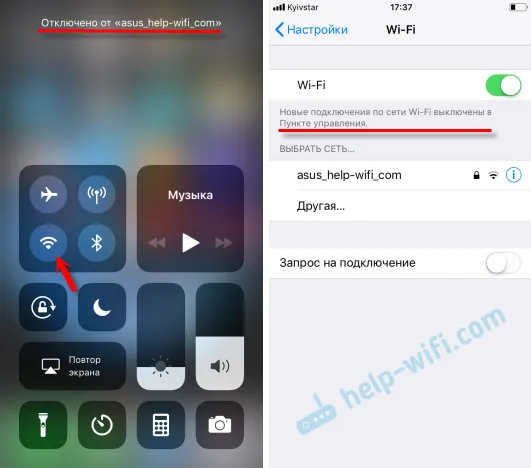
Mnogi pišu da se u iOS 11 Wi-Fi sam uključuje. To najvjerojatnije nije slučaj. Jednostavnim isključenjem u kontrolnom centru i ulaskom u postavke, oni vide da je to omogućeno.
Zašto je to učinjeno, ne znam. Ako znate, onda napišite u komentarima. Vrlo čudna i nepotrebna odluka.
Da biste u potpunosti isključili Wi-Fi na iPhoneu, morate ući u postavke na staromodan način i tamo ga isključiti.
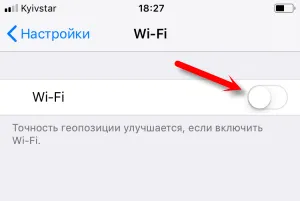
Zašto onda ova kontrolna točka, ako se još trebate popeti kroz postavke. Ali samo ako trebate potpuno onemogućiti Wi-Fi.
Problemi s Wi-Fi povezivanjem u iOS-u 11
No problemi su isti: iPhone (ili iPad) ne vidi Wi-Fi mrežu, pogreška "Neuspjelo povezivanje na mrežu", veza je beskonačna, zahtjev za lozinkom se ne pojavljuje itd. Koliko razumijem, u iOS-u 11 nema ništa novo u ovom planu. I ovo je dobro?
O rješavanju svih ovih problema detaljno sam pisao u sljedećim člancima:
- iPhone ili iPad ne spajaju se na Wi-Fi, Internet ne radi
- iPhone ili iPad ne vide Wi-Fi mrežu
Ako naiđete na bilo kakvu grešku tijekom povezivanja s bežičnom mrežom, tada možete pokušati ponovno povezati, resetirati mrežne postavke ili potpuno resetirati svoj uređaj. To može pomoći pod uvjetom da nema problema sa samom pristupnom točkom. Ako se ostali uređaji povežu s ovom mrežom i rade normalno.
- Prvo, ponovno pokrenite iPhone, iPad. Ponovo pokrenite usmjerivač. Ako imate pristup njemu.
- Idite na postavke, odaberite "problematičnu" Wi-Fi mrežu i kliknite "Zaboravi na ovu mrežu" (ako ste na nju bili povezani prije).
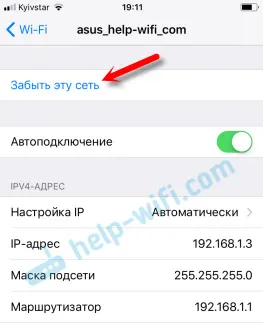 Zatim se pokušajte povezati s tom mrežom.
Zatim se pokušajte povezati s tom mrežom. - Poništite mrežne postavke. Najradim način. Dok sam pisao ovaj članak, moj iPhone 6 na iOS 11 nije se želio povezati s kućnom W-Fi mrežom (prekinuo sam vezu i ponovno je povezao više puta kako bih snimio snimke zaslona). Redak u kojem trebate unijeti lozinku jednostavno se nije prikazao. Pomoglo je resetiranje mrežnih postavki. Idite na Postavke - Općenito - Poništi - Poništi mrežne postavke. Potvrdite radnju. Ništa se loše neće dogoditi, samo će lozinke iz svih Wi-Fi mreža odletjeti.
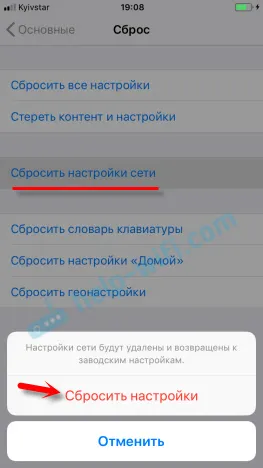 Uređaj će se ponovno pokrenuti.
Uređaj će se ponovno pokrenuti. - Potpuno resetiranje tvornice. Ovo je posljednje sredstvo. Pa, nije činjenica da će to pomoći. Svi uređaji, postavke itd. Bit će uklonjeni s uređaja. Dobro razmislite prije nego što to napravite. Na tvorničke postavke možete resetirati na isti način kao što sam gore prikazao na snimci zaslona. Samo odaberite stavku "Resetiraj sve postavke".
Budući da je iOS 11 izašao nedavno, moguće je da još nisu poznati svi problemi. Ako imate zanimljive informacije o ovoj temi, onda ih možete podijeliti u komentarima ispod ovog članka. Na istom mjestu u komentarima možete opisati svoj problem. Ali tek nakon što pročitate članak i isprobate sve savjete. Sve najbolje!
